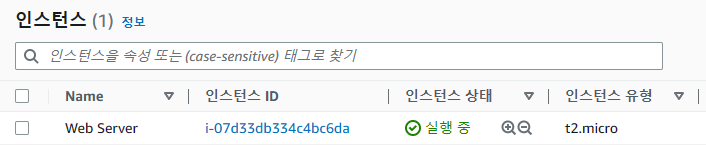AWS EC2 인스턴스
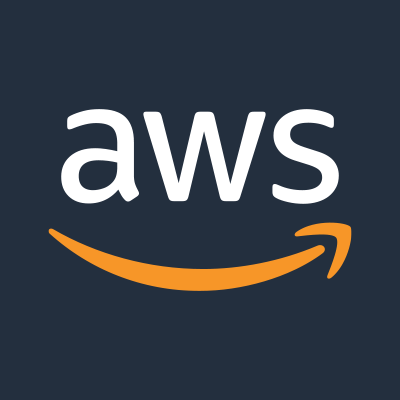
아마존 웹 서비스(이하 AWS)에서 EC2 서비스 인스턴스를 생성해보자.
- 서비스에서 EC2를 검색 후 클릭
- 인스턴스 시작 버튼을 누르기 (리전은 아시아 태평양 (서울))
- 인스턴스의 이름을 정하기
- 운영체제를 정하기
- 인스턴스 유형을 설정하기
- 네트워크를 설정하기
- 스토리지를 설정하기
- 요약
- 키 페어 생성
- 완료
서비스에서 EC2를 검색 후 클릭
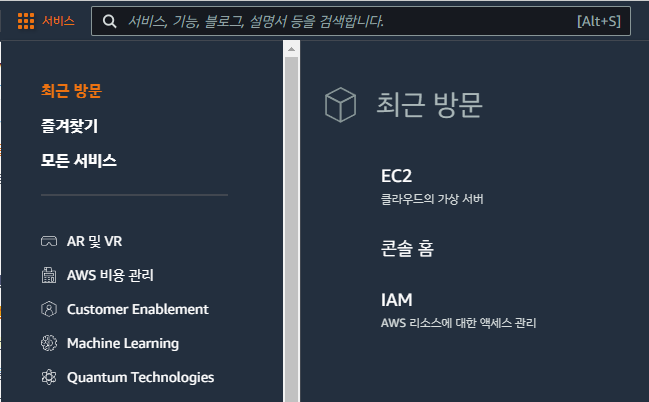
인스턴스 시작 버튼을 누르기 (리전은 아시아 태평양 (서울))
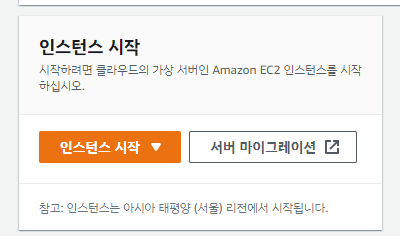
인스턴스의 이름을 정하기
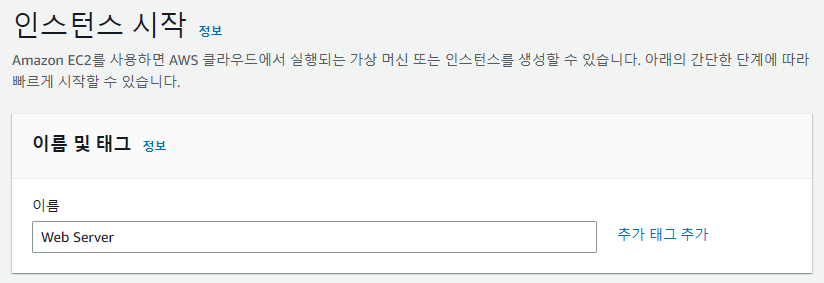
운영체제를 정하기
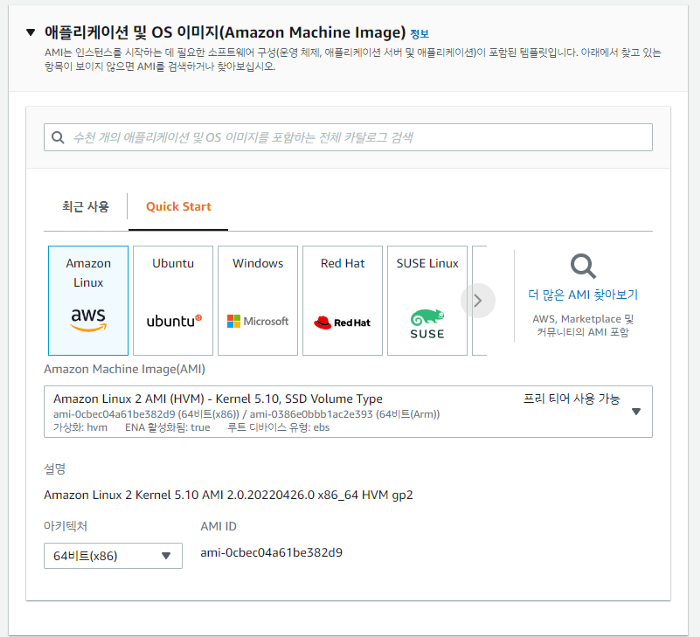
Amazon Linux는 아마존에서 직접 리눅스를 수정해서 AWS에 최적화된 운영체제입니다.
그 밖에도 운영체제를 제공하지만 이번에는 Amazon Linux를 사용하도록 합니다.
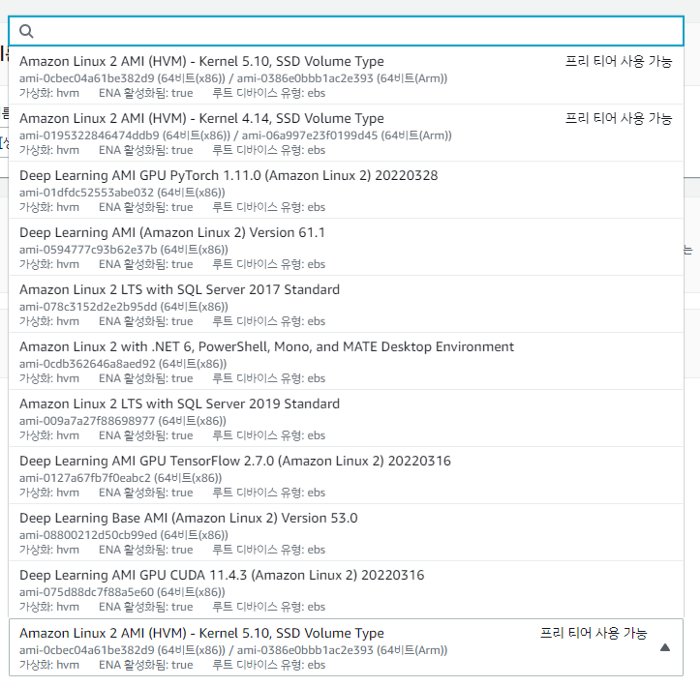
AMI를 눌러 변경이 가능합니다. 아마도 도커에서 운영체제 등을 컨테이너 단위인 이미지로 만들어 배포 또는 설치할 수 있는 것으로 추측합니다.
프리 티어가 사용할 수 있는 사양에 비해 SQL Server가 설치되어 있는 등의 차이점이 있습니다.
현재는 그대로 프리 티어 사용 가능 제품을 선택합니다.
인스턴스 유형을 설정하기
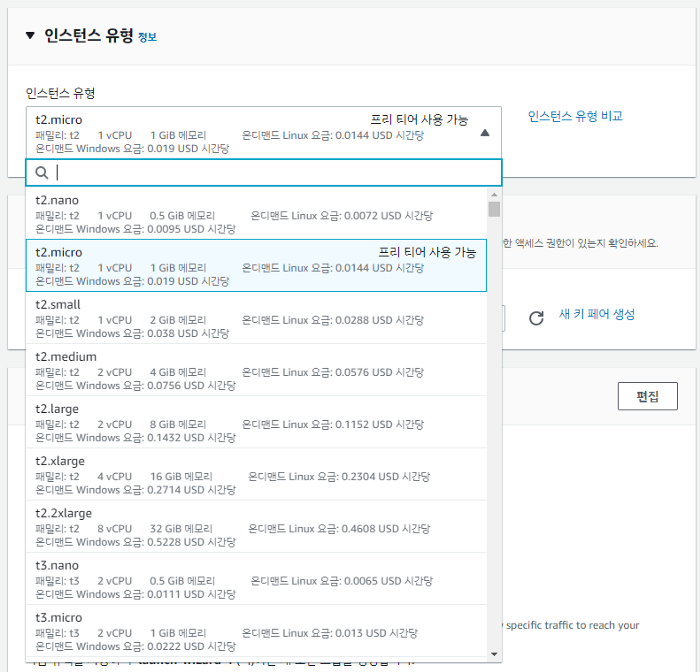
인스턴스 유형 선택이란 내가 사용하게 될 컴퓨터의 사양을 선택하라는 것입니다.
nano, micro 등은 인스턴스 타입으로, nano에서 xlarge로 갈수록 고사양이고 앞에 m이 붙는 제품은 같은 가격으로 쳤을 때 메모리 부분에서 좀 더 우위에 있는 제품이고, c가 붙은 제품은 CPU에서 좀 더 우위에 있는 제품입니다.
vCPU는 virtual CPU(가상화된 CPU)라는 뜻으로, 아마존에서 자체적으로 측정한 기준에 따라 단위화 된 CPU를 몇 개 가지는지를 나타내며 Memory는 말 그대로 메모리를 뜻합니다.
자기한테 필요한 사양만큼 선택하면 되며 이번에도 마찬가지로 프리 티어 사용 가능 제품 그대로 사용합니다.
네트워크를 설정하기
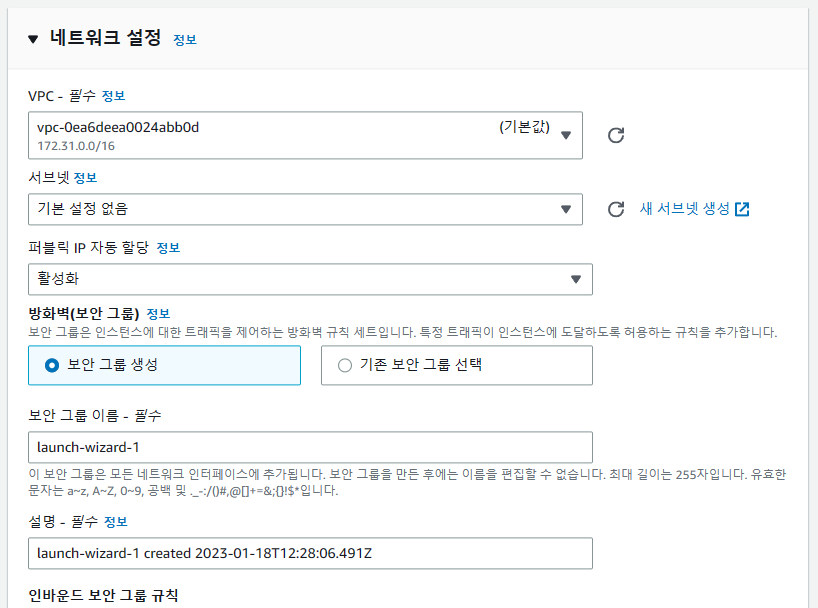
VPC 등은 기본값 그대로 두고, 기존에 사용하던 보안 그룹이 없다면 새로 생성해야 합니다.
이름, 설명을 작성하자.

다음은 보안 그룹 규칙입니다.
ssh는 리눅스 계열의 인스턴스에 원격으로 제어할 경우 사용하는 방식이다. ssh로는 나만이 원격으로 제어할 것이므로, 내 IP로 소스를 설정합니다.
HTTP는 인스턴스를 웹서버로서 사용할 경우, 타인들이 웹 브라우저를 통해서 인스턴스에 접속할 수 있도록 해줘야 하므로 위치 무관으로 소스를 설정합니다.
만약 본인이 Windows 환경 인스턴스를 만들었다면, ssh가 아닌 rdp로 설정하면 됩니다.
스토리지를 설정하기
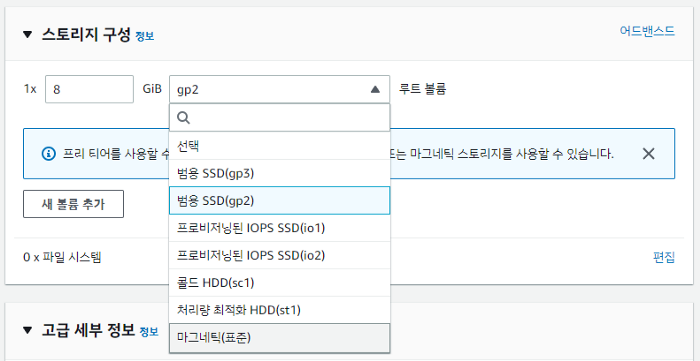
스토리지는 범용 SSD 8GIB 그대로 사용합니다.
요약
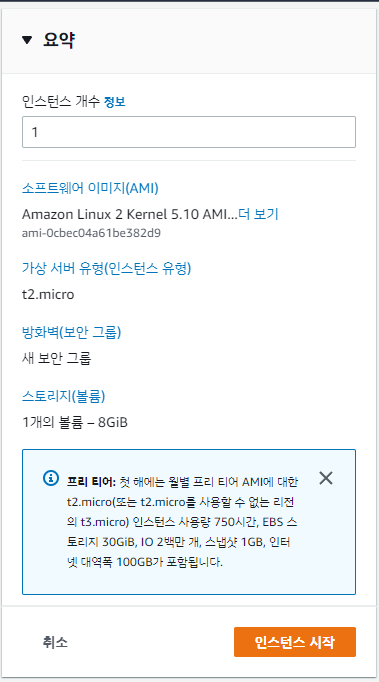
인스턴스는 하나만 생성할 것이므로 1 그대로 두고, 인스턴스 시작 버튼을 누릅니다.
키 페어 생성
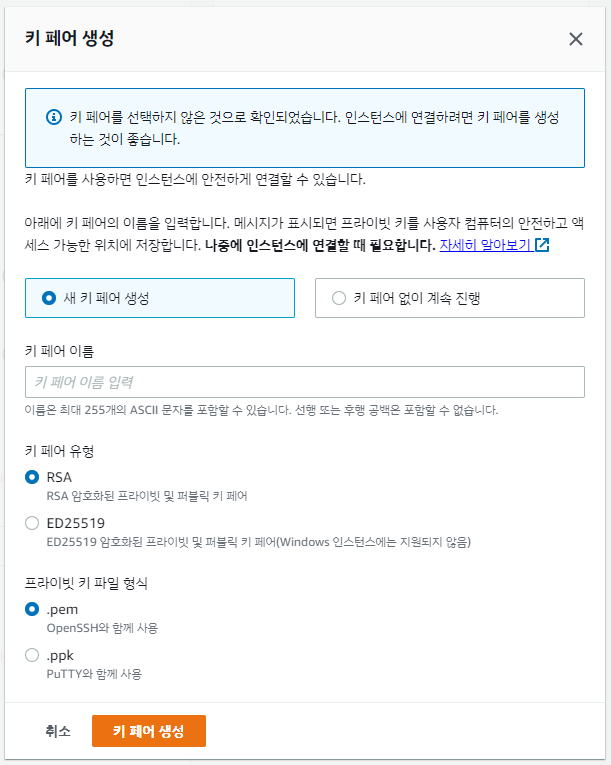
키 페어를 설정해주지 않았으므로 인스턴스가 바로 시작되지 않고 키 페어를 생성하도록 창이 뜹니다.
키 페어 이름을 입력하고 설정은 그대로 둔 뒤 키 페어를 생성하면 되는데 이 때 다운로드 되는 파일은 잃어버리지 않도록 잘 보관해 두도록 합니다.
완료